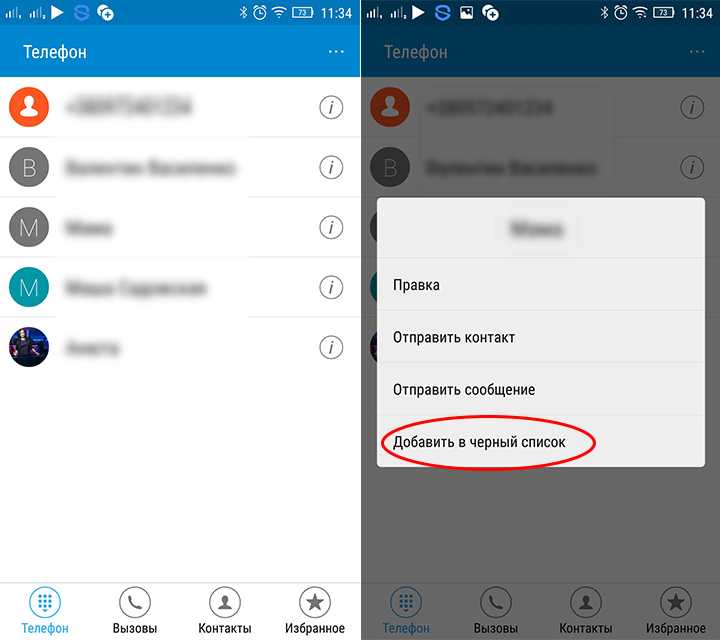Чтобы неизвестные номера не звонили на мобильный, можно воспользоваться приложением Calls Blacklist
В данном приложении есть белый и чёрный списки, есть опция фильтрации звонков с неизвестных источников (как раз то, что нужно), блокировка по расписанию, создание диапазонов блокировки (совсем уж экзотическая функция) и многое другое. Приложение Call Blacklist от разработчика Vlad Lee можно скачать в магазине приложений Play Маркет.
Первым делом необходимо скачать софт, дождаться завершения установки, запустить, а также дать все необходимые разрешения. Более того, эта программа может работать как самостоятельная «звонилка» – предложение назначить его приложением для обработки звонков по умолчанию поступит при первоначальной настройке софта. Как только программа запустится, нужно зайти в её настройки (пункт с тремя точками), выбрать пункт «Блокировка», поставить галочку «Неизвестные номера» – готово.
Аналогичным образом можно использовать и многие другие приложения из Play Market – их десятки, если не сотни. И принцип действия почти у всех одинаковый.
Источник
Чем опасны звонки с неизвестных телефонов
В наши дни функция блокировки звонков с незнакомых номеров становится все более и более востребованной, т.к. с каждым днем количество спамных звонков увеличивается в геометрической прогрессии. В нынешнее время все больше людей жалуется на то, что им постоянно названивают какие-то непонятные люди (а иногда и роботы) с незнакомых номеров, отвлекают от дел, а очень часто еще и будят в ранние часы выходного дня, что не может не раздражать.
Примерно в половине случаев при ответе на звонок с незнакомого номера, человек слышит тишину либо вызов сразу же сбрасывается. Если при ответе на такой звонок слышится тишина или музыка, то скорее всего это звонят из какого-то колл-центра. Там знают, что в половине случаев люди просто не берут трубку с незнакомого номера либо сбрасывают такие непонятные вызовы. Поэтому, спамеры запускают дозвон на несколько номеров сразу, поэтому операторов может не хватить. Так работают колл-центры банков, операторов связи, которые обзванивают людей, чтобы предложить им завести карту либо поучаствовать в какой-нибудь акции.
Кстати, не стоит забывать и о том, что с незнакомых номеров «с музыкой» могут звонить и откровенные мошенники. В наше время арендовать шлюз IP-телефонии — дело не особо затратное. Поэтому, мошенники могут позвонить даже с местного номера, чтобы вызвать доверие, и то ли предложить кредит на супервыгодных условиях, то ли уговорить перевести некую сумму в качестве предоплаты, чтобы купить классный товар по сумасшедшей скидке. Также, абсолютно все слышали о таком виде мошенничества как «звонок следователя», когда говорят «ваш сын устроил аварию, где погиб человек. Если хотите решить вопрос — переведите денег».
Для современного здравомыслящего человека, не составит труда отличить нормальный звонок от «развода». Однако, детей или пожилых членов семьи, у которых есть персональные мобильные телефоны, лучше всего от таких контактов оградить.
Когда нельзя заблокировать контакт
Номер телефона нельзя заблокировать, если он остаётся не в памяти телефона, а на СИМ-карте, что часто характерно, если Андроид версии выше 4.0. Выходом из ситуации становится перенос ненужного номера в память телефона. Для этого:
- Зайдите в «Контакты» и нажмите три вертикально расположенные точки в правом верхнем углу дисплей, чтобы перейти в меню.
- Когда выпадает меню, нажмите на «Импорт/экспорт».
- Выберите СИМ-карту, на которой сохранился предназначенный для чёрного списка номер, и нажмите на кнопку «Далее».
- В появившемся перечне выберите «Телефон» и кликните «Далее».
- Затем выберите контакт, предназначенный к перенесению, и нажмите ОК.
В итоге появляется возможность блокировки после отметки пункта «Блокировка входящих вызовов».
Блокировка ненужного номера не составляет для владельца Андроид-смартфона большой проблемы. Способов таковой достаточно. Однако предварительно необходимо подумать, нужны ли сообщения о звонках нежелательного абонента, каким набором функций ограничиться. Только так можно выбрать оптимальный способ блокировки.
В современном мире практически у каждого человека есть смартфон. Благодаря этому, с пользователем практически всегда можно связаться, просто позвонив на его номер. К сожалению, помимо нужных абонентов, пользователю так же практически постоянно могут дозвониться и «нежелательные» номера. Именно поэтому практически в каждом современном смартфоне есть функция «черный список», благодаря которой телефон в автоматическом режиме будет сбрасывать звонки с нежелательных номеров, не создавая неудобств хозяину. 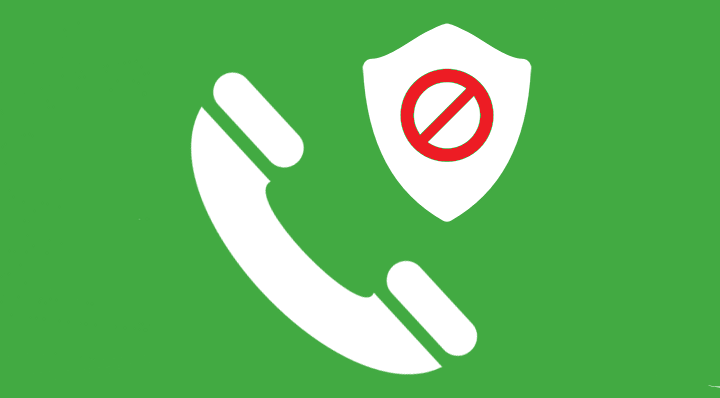
Как включить черный список при помощи стороннего приложения для андроид
Черный список можно запустить другим методом — посредством сторонних ресурсов и приложений. Такой способ подойдет в тех случаях, если на телефон поступает огромное количество звонков. Такие приложения могут заблокировать сразу несколько номеров.
Приложения для блокировки номеров
Скачать приложения для блокировки входящих номеров можно через Google Play. Подойти могут следующие:
- «Черный список» для блокировки звонков и сообщений. Имеет доступный, понятный на интуитивном уровне интерфейс, предоставляет возможность самостоятельно добавлять и убирать номера. При этом занимает совсем немного места в оперативной памяти устройства, не мешает его нормальной работе;
- «Черный список PRO» — улучшенная версия предыдущего приложения. Позволяет блокировать не только сообщения и звонки, но и номера, начинающиеся с определенных комбинаций цифр, например, все входящие от рекламных организаций, банков и проч. В данном случае отсутствует вход по паролю, а также уведомления о том, что абонент пытался позвонить или оставил голосовое сообщение;
- «Блокировщик звонков» имеет максимально понятный и простой интерфейс, совсем небольшое количество функций и настроек. Но их достаточно для блокировки абонентов, звонков и сообщений. Кроме того, приложение позволяет блокировать входящие с неизвестных номеров;
- «Не звони мне» — простое приложение на русском языке, позволяющее блокировать входящие звонки и сообщения с неизвестных номеров. Чтобы включить функцию, необходимо перейти в «Журнал вызовов» и выбрать номер, который нужно исключить. Главное достоинство данного ресурса — наличие обширной базы номеров рекламных агентств, банков и коллекторских агентств. Они автоматически определяются и блокируются.
Обратите внимание! Все перечисленные приложения абсолютно бесплатны, но в некоторых из них есть платные функции и дополнения. Подключать их или нет — решать абоненту
Таким образом, черный список позволяет сделать использование смартфона максимально удобным и простым. Он навсегда избавит от назойливых звонков в любое время суток, сообщений от абонентов. Всё, что остается пользователю — найти для себя наиболее удобный способ использования.
https://youtube.com/watch?v=BOsI97TeP00
В приложении
Зайти с мобильного можно при помощи приложения. Сейчас программа становится популярной, все больше пользователей отдают предпочтение ей. Потребуется:
- Зайти в магазин приложений на вашей платформе.
- Найти программу Одноклассники.
- Скачать и установить ее.
- Дождаться окончания процедуры.
- Зайти в приложение.
- Авторизоваться на странице.

Почему следует пользоваться приложением? Причины популярности программы очевидны:
- Она обладает красивым оформлением, дизайн понравится каждому пользователю.
- Интерфейс продуман так, чтобы вам было комфортно работать с программой.
- Проведена адаптация под экран мобильного.
- Предлагаются полезные функции, которыми люди постоянно пользуются в приложении.
- Можно активно работать с программой, заменить стандартную версию сайта.
- Предоставляется функция прослушивания музыки.
- Удается комфортно общаться.
- Можно оперативно обмениваться сообщениями. В приложении присутствуют уведомления.
Поэтому программа станет отличным решением для людей, которые пользуются мобильным для посещения ОК. Но как в приложении просмотреть ЧС? Потребуется:
- Кликнуть на боковое меню.
- Просмотреть его и найти пункт с настройками.
- Проследовать в «Настройки профиля».
- В данном разделе есть пункт с ЧС.
- Вы сможете изучить перечень заблокированных людей и убрать отдельные страницы из ЧС.
- Можно продолжить общаться с пользователями, которые были удалены из ЧС.
- Вся процедура занимает минимум времени.
Как обойти черный список в телефоне и дозвониться
Первый способ пройти мимо блокировки уже был назван – услуга АОН, что расшифровывается, как антиопределитель номера. Другими словами, подключенная функция не позволяет узнать кто вы и шифрует номер на экране телефона во время вызова. Узнайте подробности о ней у своего оператора.
По возможности телефон можно одолжить и позвонить с него. Воспользуйтесь другими средствами связи: WhatsApp, Telegram, социальные сети и т.п. Если удалось пообщаться с человеком, который заблокировал ваш номер телефона, передайте ему нашу инструкцию. Пусть удалит наконец вас из ЧС на своём устройстве Андроид.
Как заблокировать номер в iPhone
Свое черный список имеют и смартфоны от Apple. Эта функция в iPhone
выражается в нескольких вариантов.
Первый вариант
- Открываете приложение «Телефон» и переходите на вкладку «Недавние».
- Рядом с нежелательным контактом, нажимаете значок в виде восклицательного знака, обведенного кружком.
- Прокручиваете меню и отмечаете пункт «Заблокировать абонента».
Второй вариант
- Открываете приложение FaceTime и нажимаете такой же значок, напротив неугодного номера.
- Скролите вниз и добавляете человека в Черный список.
Третий вариант
Заходите в «Сообщения», открываете беседу, нажимаете на значок, а потом номер и имя телефона. Прокручиваете «Данные» и отмечаете «Заблокировать абонента».
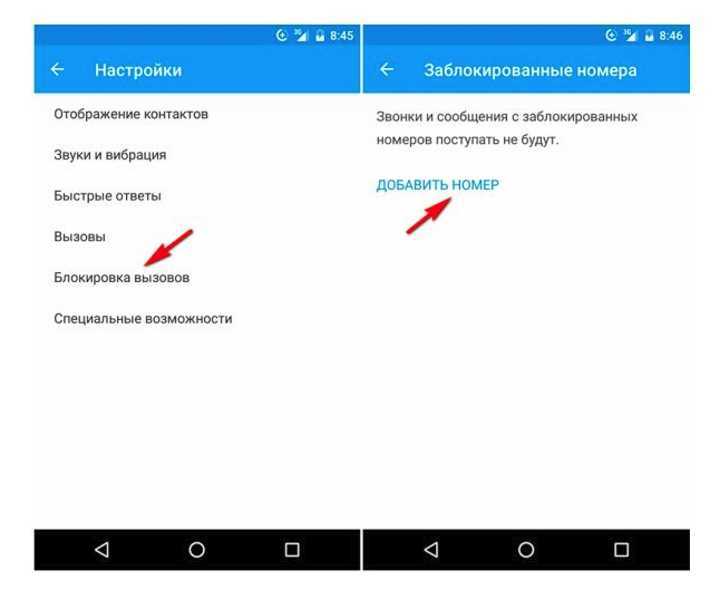
Как заблокировать номер в Айфоне
Приложение «Кто звонит» поможет узнать неизвестные номера
Входящий вызов с неизвестных номеров часто вызывает беспокойство. Кто в очередной раз хочет с вами связаться, зачем и что ему нужно? В мобильных магазинах приложений появился новый инструмент, который даёт возможность бесплатно определить, кто вам звонит. Называется оно NumBuster.
Отличным бесплатным определителем номера является приложение «Яндекс — с Алисой». Скачайте приложение на Андроид и iOS и активируйте функцию голосовой командой «Алиса, включи определитель номера».
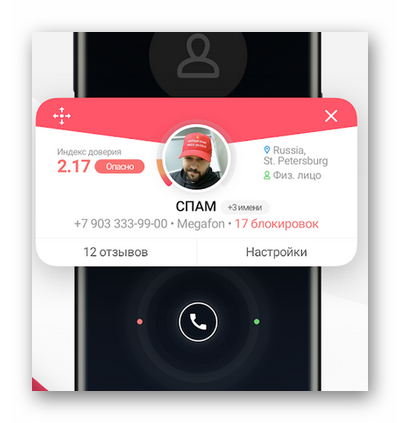
Скачать можно для телефона с Android и Айфон. Это приложение-сервис, в котором организована большая база номеров: рекламщики, нежелательные и подозрительные номера, обычные абоненты. Базу создают простые пользователи, такие же, как и мы с вами.

В приложении есть возможность самому добавить номер в список мошенников, рекламных агентов или коллекторов. А также оставить о телефоне отзыв. При входящем вызове на телефоне с установленным приложением NumBuster появляется несколько статусов с голосами пользователей. Если этому номеру доверяют, у него будет больше голосов в статусе «Доверенный». И наоборот, если это мошенники, то приложение уведомит вас об этом. В момент установки этой программы необходимо разрешить доступ к телефонной книге.

Также в новых версиях приложения появилась функция просмотра имён, которые вам присвоили другие люди. В бесплатной версии можно увидеть только 2 имени. Для открытия доступа к полноценной версии потребуется платная подписка. Кроме этого все неизвестные контакты, которые уже есть в базе этого приложения будут отображаться в момент входящего звонка.
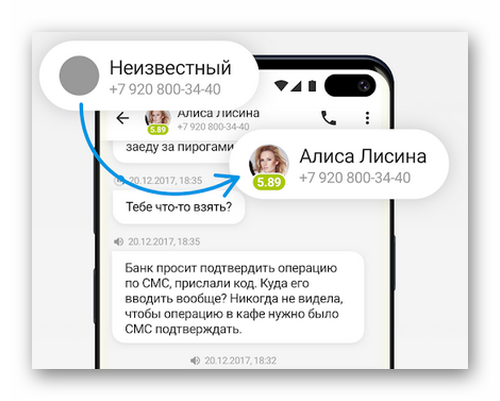
Их имена, а также при наличии информации – деятельность, цель и прочее можно рассмотреть в подписях и статусах.
Как заблокировать неизвестные номера на Android
Почти на всех смартфонах с операционной системой Андроид есть функция, позволяющая запретить приём вызовов с неизвестных номеров. Устанавливать дополнительный софт при наличии базового функционала не нужно – хватит и этого. Если же функция блокировки отсутствует, ставим софт – тут деваться некуда. Базовая блокировка есть на Самсунгах, Huawei, Xiaomi, Honor, LG и смартфонах прочих марок. Поэтому наша инструкция будет универсальной.
Чтобы заблокировать входящие анонимные звонки, необходимо зайти в настройки вызовов через «звонилку» (просто нажмите на значок с зелёной трубкой). Здесь нам нужен пункт «Блокировка номеров», «Блокировка вызовов», «Антиспам» или что-то похожее по названию. Последний вариант встречается в смартфонах Xiaomi с фирменной оболочкой MIUI 9. Заходим в это меню, открываем пункт «Блокировка вызовов» и включаем переключатель «Блокировать вызовы со скрытых номеров». Готово – теперь все звонки без Caller ID будут отсекаться с первой же секунды.
Что такое черный список номеров на андроиде
Ситуация, когда на смартфон поступают входящие от незнакомых абонентов с различными предложениями от рекламных агентств, банков и прочих организаций, знакома многим. Подобное никому не нравится, вызывает раздражение, гнев, отвлекает от выполнения повседневных задач. Решение есть, а главное, оно довольно простое — переместить ненужные контакты в черный список.
Как выглядит черный список на смартфоне
Что же это такое? Это особая функция, имеющаяся на многих смартфонах на базе операционной системы андроид. Она позволяет заблокировать неизвестные номера и сообщения, с них приходящие. Работа с данной опцией крайне проста, выполняется за два нажатия, зато пользователь получает спокойствие, избавляется от навязчивых входящих.
Открытый черный список с номерами абонентов
Функция работает по-разному на каждом девайсе, всё зависит от модели и версии операционной системы. На одних телефонах происходит полная блокировка входящих и сообщений с данного номера, причем пользователь даже не знает, что человек на другом конце провода пытался дозвониться.
На других устройствах на телефон приходят уведомления, сообщающие о попытках абонента связаться или отправить сообщение. Но никаких сигналов и рингтонов, только текст, который пользователь может просмотреть в любое удобное время. Так что человек не будет отвлекаться на подобные уведомления.
К сведению! По виду перечень заблокированных контактов напоминает обычный перечень номеров и абонентов, наподобие абонентского списка. Пользователь может самостоятельно добавить или убрать оттуда любого человека. Главное — знать, где найти заблокированные номера в андроид.
Настройка «Чёрного списка»
Вернуть контакт в белый список можно разными способами. Чаще всего достаточно проделать ту же самую процедуру, как и при добавлении, только нужно убрать галочку напротив пункта «Включить чёрный список» (формулировка будет отличаться на разных моделях телефонов). К сожалению, стандартные средства смартфонов не позволяют изменять другие параметры, например, указывать конкретную дату, когда до вас нельзя дозвониться, но это можно сделать с помощью дополнительных программ.
Дополнительные программы для блокировки
С программным обеспечением всё немного проще, а пользоваться им могут все владельцы смартфонов на базе Андроид, причём не имеет значения, какая у вас версия телефона. В Play Market’е найдите приложение, которое называется Blacklist. Ключевой особенностью приложения является то, что оно позволяет блокировать не только звонки от абонентов, но и смс-сообщения.
Дл этого нужно будет сделать следующие настройки:
-
Запускаем приложение.
Запускаем приложение Blacklist
-
Для добавления пользователя в чёрный список заходим в соответствующую вкладку и нажимаем кнопку «Добавить» (располагается в правом верхнем углу, где изображён человечек).
Добавляем контакт в чёрный список приложения
Приложение позволяет блокировать даже нечисловые номера, что будет актуально в тех случаях, когда вам надоедают рекламные компании. Вы всегда сможете просмотреть историю заблокированных звонков и сообщений во вкладке «История» и даже прочитать содержимое смс. Разблокировать абонента можно, выделив номер и нажав на изображение ведра, находящееся в правом верхнем углу.
Ещё один уникальный способ тоже позволяет заблокировать входящие звонки и сообщения от абонентов. Скачайте в магазине приложений антивирус Avast!Mobile Security (не все антивирусы обладают возможностью добавления контактов в чёрный список).
Далее следуйте инструкции:
- Запускаем приложение.
-
В выпадающем меню нажимаем на поле «Фильтр sms и звонков».
Нажимаем на «Фильтр sms и звонков»
- Кликаем на кнопку «Создать новую группу».
- В открывшемся окне указываем нужную дату, время, дни недели, когда не хотите получать звонки.
Каким бы способом вы ни воспользовались, каждый заблокированный абонент будет слышать, что номер занят. Отправляемые им сообщения не отобразятся на экране, но посмотреть их всё равно будет можно.
Расширенный функционал настройки чёрного списка присутствует только у дополнительного программного обеспечения. С их помощью вы можете не только заблокировать сами звонки, но и входящие сообщения, просмотреть их содержимое, дату получения и в случае с антивирусом даже настроить дату отключения указанных функций.
Все указанные приложения распространяются бесплатно (есть платные версии с большими возможностями), поэтому любой пользователь может их загрузить и при соответствии параметров телефона и системных требований программы установить на свой смартфон.
Как заблокировать неизвестные номера на телефоне Android
В России три четверти населения предпочитают мобильные гаджеты на системе Андроид. Некоторые просто не могут позволить себе приобрести дорогие телефоны Apple, другие просто выбирают более популярную и универсальную систему.
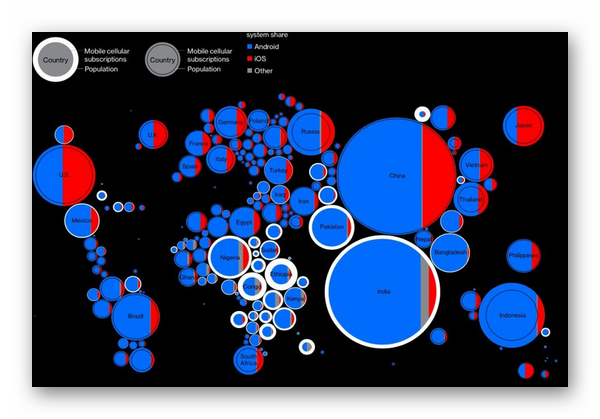
Так или иначе рассмотрим способ блокировки спама в этих мобильных устройствах. На Android большинства моделей организован встроенный чёрный список. Он позволяет добавлять единичные контакты и блокировать звонки и SMS. Найти его можно в меню выбранного контакта.
Если такой инструмент вы не можете найти на своём телефоне, скачайте из Play Market мобильное приложение «Не звони мне».
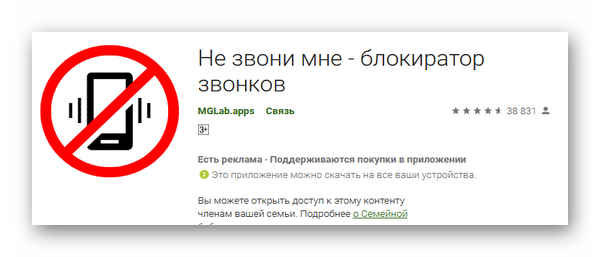
Оно даёт возможность блокировать контакты по разным параметрам: отдельному списку, составленному пользователем, с неизвестных номеров префиксу, маске и т.д.
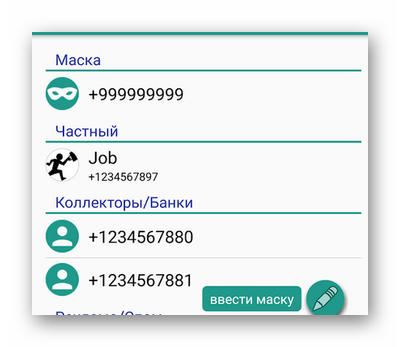
При помощи гибких настроек пользователь может составить свои списки блокируемых номеров, указать префикс, который поможет блокировать номера по региону.
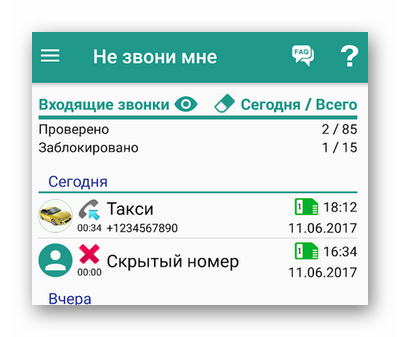
Параметры можно назначать для разных СИМ-карт, которые установлены в мобильном телефоне.
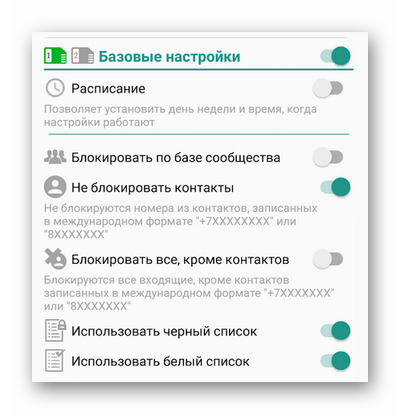
Программа-блокировщик на русском языке, имеет интуитивно-понятный интерфейс и легко настраивается. Подходит для всех моделей телефонов и работает на всех версиях Android, начиная с версии 5.0.
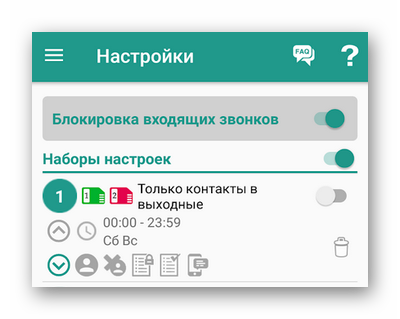
Блокировщик может быть закрыт от других пользователей паролем. Найдите параметр в настройках, активируйте его и укажите код. Также иконку приложения можно скрыть в настройках. Заблокированные номера будут отображаться в истории. Поддерживает экспорт и импорт списков контактов, которые должны быть заблокированы.
Добавление контакта в чёрный список на Андроиде
Чтобы отправить номер абонента в блэклист, можно воспользоваться стандартными функциям Android-устройства или установить специальные приложения. Последние позволяют блокировать не только звонки, но и СМС, а также предоставляют другие полезные опции.
Рекомендуем ознакомиться
Если Андроид ниже 4.0, добавление нежелательного номера в блэклист требует предварительного внесения его в список контактов. Если приходится иметь дело со старыми версиями, потребуется сперва активация чёрного списка и лишь затем добавление контакта.
Если Андроид ниже 4.0
Блокируется номер так:
- Перейдите в раздел «Настройки».
- Откройте «Вызовы» — «Отклонение вызова».
- В списке найдите пункт «Чёрный список» и включите его, отметив галочкой.
- Перейдите в список контактов, выделите номер, который хотите внести в блэклист и удерживайте, пока не появится контекстное меню. Выберите «Чёрный список», номер будет перемещён.
Если Android выше 4.0
Пошаговые действия следующие:
- Откройте список контактов и вызовов.
- Выберите номер абонента из списка, который требуется заблокировать. Затем нажмите на три точки в правом верхнем углу (меню настроек).
- Выберите пункт «Блокировка входящего вызова». Некоторые смартфоны с Андроид его не имеют. Однако его заменяет раздел «Только голосовая почта». В любом случае необходима установка галочки рядом с этой надписью, чтобы настроить автоматическую блокировку контакта.
С помощью приложений
Рассчитанные на Андроид приложения для блокировки нежелательных номеров, работают с любой их версией. Среди них есть бесплатные, есть и те, что готовы предложить расширенный функционал, за который надо доплатить.
Рассмотрим принцип добавления в чёрный список на примере приложения «Call Blocker, SMS Блокатор».
- Скачайте и установите приложение.
- Далее появится уведомление о том, что эта программа должна быть установлена как SMS-приложение по умолчанию. Нужно нажать на кнопку «ОК», а далее подтвердить смену приложения кнопкой «Да».
- Перейдите на вкладку «Чёрный список», а оттуда — в пункт «Добавить контакт».
- Нежелательный номер можно вручную ввести в поле, а можно добавить из списка контактов, из истории вызовов или сообщений, нажав на зелёный плюсик справа.
- Внизу расположены поля Call Blocker и «SMS Блокатор». Надо убедиться, что они отмечены галочками.
- Подтвердите действие, и этот абонент больше вас не побеспокоит.
Популярны и другие приложения:
- «Чёрный список» («Blacklist») — блокирует не только нежелательные звонки, но и SMS. Почти не тратит ресурсов смартфона и максимально прост в управлении. Позволяет заблокировать все номера, включая буквенно-цифровые. Правда, может быть случайно удалён программами по очистке памяти.
- «Чёрный список+» — расширенная версия «Чёрного списка», способная проводить блокировку не одного, а целой группы номеров, начинающуюся с определённых цифр, и поддерживает несколько режимов блокировки. PRO-версия программы позволяет отключать уведомления и ставить пароль.
- «Avast!Mobile Security». За чёрный список здесь отвечает «Фильтр SMS и звонков», позволяющий после нажатия на раздел «Создать новую группу» указать время, дату, дни недели, в которые не хочется принимать звонки и SMS.
- «Блокировщик звонков» — бесплатная программа, работающая только с навязчивыми звонками. Имеет упрощённый интерфейс и минимум настроек. Предоставляет несколько режимов блокировки. Блокирует абонентов, отсутствующих в списке контактов, а также позволяет создавать белые списки для тех абонентов, с кем нужно поддерживать связь.
- «Не бери трубку» — позволяет всем своим пользователям создать общую базу предназначенных к блокировке контактов. Информация о заблокированных номерах поступает на централизованный сервер, а затем вносится в программу. И пользователь может настроить приложение так, чтобы к нему не могли дозвониться с номеров, внесённых другими пользователями приложения в чёрные списки.
- «Не звони мне» — это приложение называют также «Антиколлектором», потому что оно имеет готовую и постоянно обновляемую базу, куда входят банки, микрофинансовые организации, коллекторы, организации, занятые навязыванием услуг, а также прочие нежелательные номера.
Как посмотреть заблокированные контакты на Андроиде
После блокировки все номера попадают в черный список. У владельца смартфона есть возможность ознакомиться со всеми заблокированными контактами. Алгоритм доступа к ЧС немного отличается в зависимости от производителя устройства.
Meizu
На «Мейзу» ознакомиться со списком заблокированных контактов можно через приложение с говорящим названием «Телефон». Как правило, его иконка располагается на главном экране, а для получения необходимых сведений требуется:
- Запустить звонилку.
- В окне номеронабирателя нажать кнопку в виде трех точек.
- Перейти в раздел «Настройки», а затем – «Блокировка спама».
- Открыть вкладку «Черный список пользователей».
Также в разделе настроек «Блокировка спама» на телефоне Meizu можно настроить умную блокировку звонков. В данном случае устройство проверяет, кто вам звонит (организация или обычный человек) и ограничивает поступление входящих от спамеров.
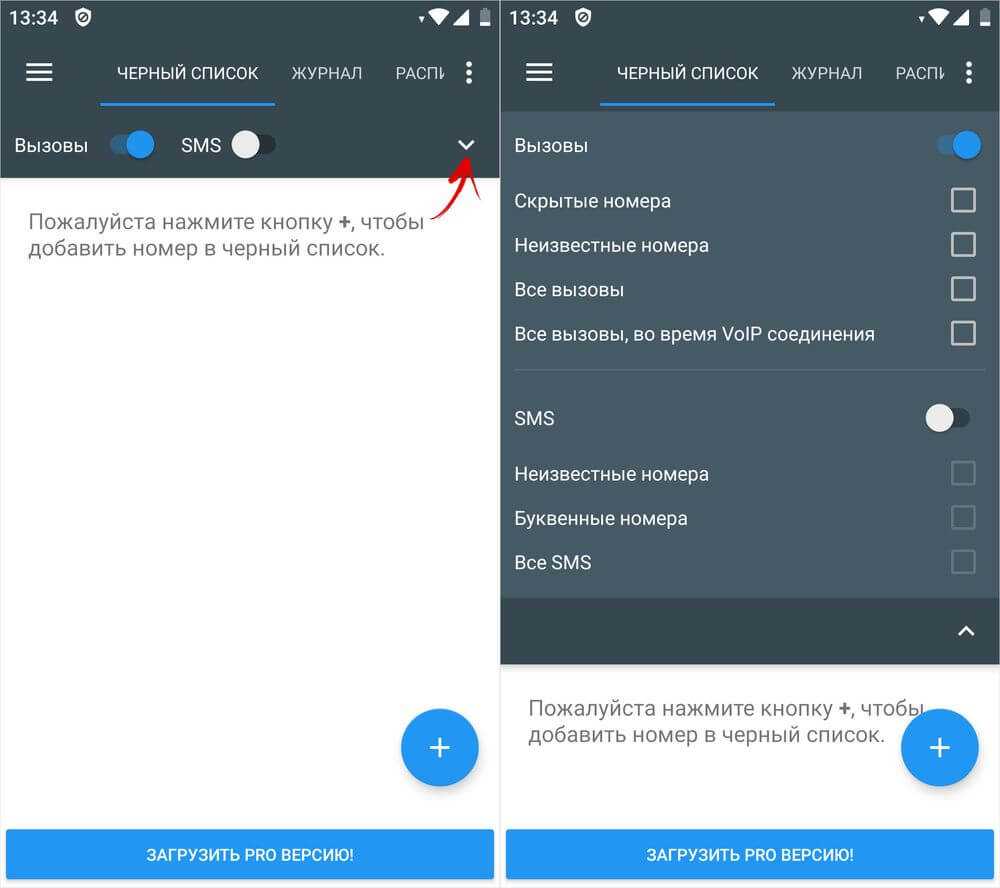
Samsung
Черный список на устройствах Samsung тоже находится в приложении «Телефон», однако названия некоторых пунктов меню отличаются:
- Откройте номеронабиратель.
- Зайдите в настройки через меню по нажатию кнопки в виде трех точек.
- Перейдите в раздел «Блокировка номеров».
Как и Meizu, компания Samsung предлагает дополнительную опцию ограничения нежелательных вызовов. Здесь можно заблокировать входящие от всех неизвестных номеров.

Xiaomi
Если вы являетесь владельцем смартфона Xiaomi, то можете найти черный список, выполнив несколько простых шагов:
- Запустите приложение, отвечающее за совершение звонков (обычно оно называется «Телефон»).
- Откройте вкладку «Контакты».
- Через три точки перейдите в раздел «Настройки», а затем – «Заблокированные номера».
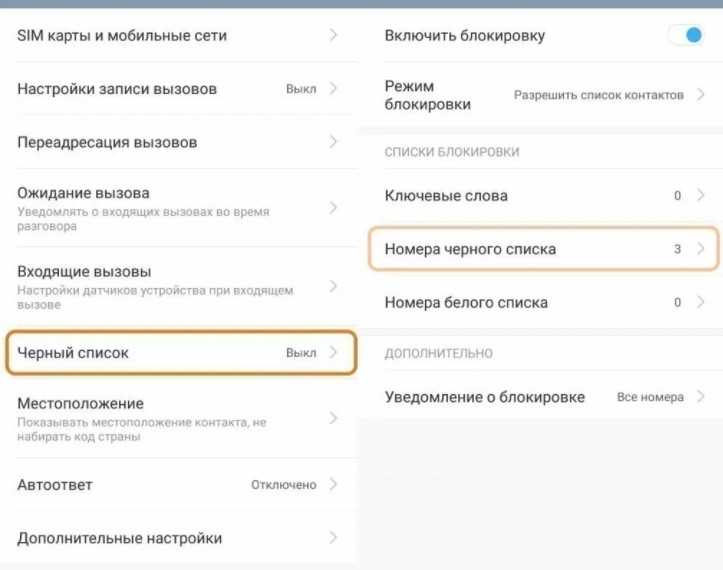
Представленная выше инструкция актуальная для устройств Xiaomi, использующих софт Google для совершения звонков (смартфоны, выпущенные после 2019 года). Если у вас более ранняя модель, то доступ к ЧС осуществляется иначе:
- Откройте панель набора номера.
- Вызовите меню настроек нажатием на кнопку в виде трех полосок.
- Перейдите в раздел «Антиспам», а затем – «Черный список».
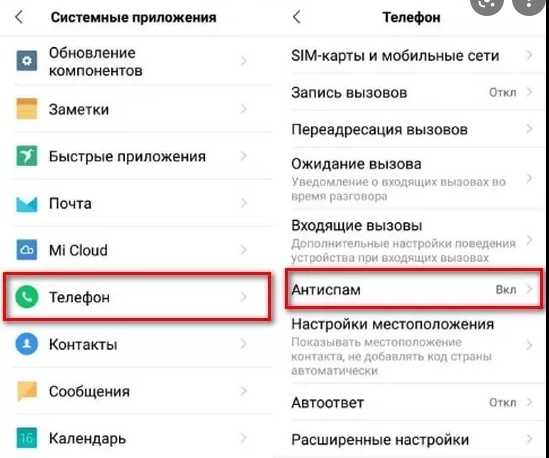
Также получить доступ к необходимой информации можно через настройки устройства. Для этого нужно перейти в раздел «Приложения», а далее – выбрать программу «Телефон». Затем останется выполнить действия, изложенные в предыдущей инструкции.
Huawei и Honor
У владельцев китайских смартфонов Honor и Huawei тоже не возникнет никаких сложностей с тем, чтобы найти ЧС, несмотря на отсутствие Google-сервисов. Но, хотя эти устройства базируются на операционной системе Android, для поиска нужной информации здесь применяется другая инструкция:
- Откройте журнал звонков.
- Нажмите кнопку в виде трех точек и перейдите в раздел «Заблокировано».
- Ознакомьтесь с номерами, представленными во вкладках «Вызовы» и «Сообщения».
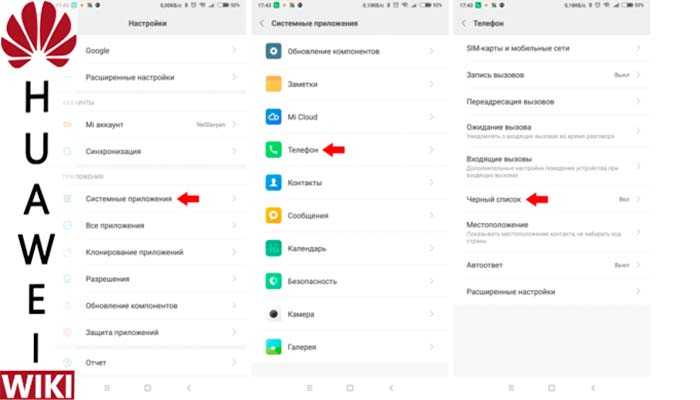
Главное отличие Huawei и Honor от прочих устройств заключается в отдельной блокировке входящих звонков и SMS-сообщений. То есть вы можете заблокировать поступление вызовов от нежелательного человека, но при этом оставить за ним возможность отправки СМС.
OPPO
На смартфоне OPPO для поиска ЧС необходимо действовать по инструкции:
- Запустите «Телефон».
- Перейдите в настройки приложения через три точки.
- Откройте вкладку «Заблокированные номера.
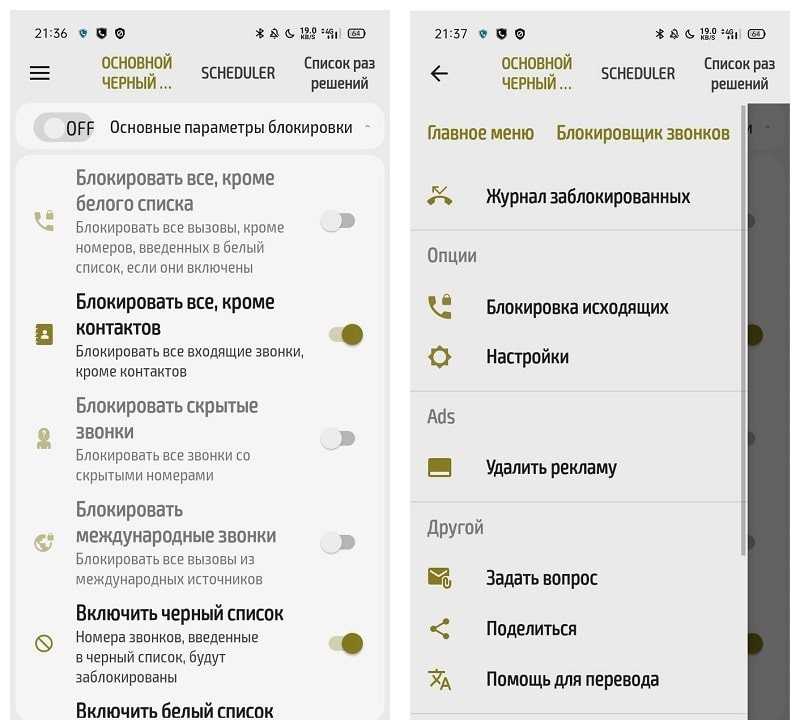
На устройствах этой марки блокировка осуществляется сразу для всех видов связи. Правда, у абонента из черного списка все равно остается возможность связаться с вами другими средствами (например, через мессенджеры или социальные сети).
Как получать звонки только от важных контактов
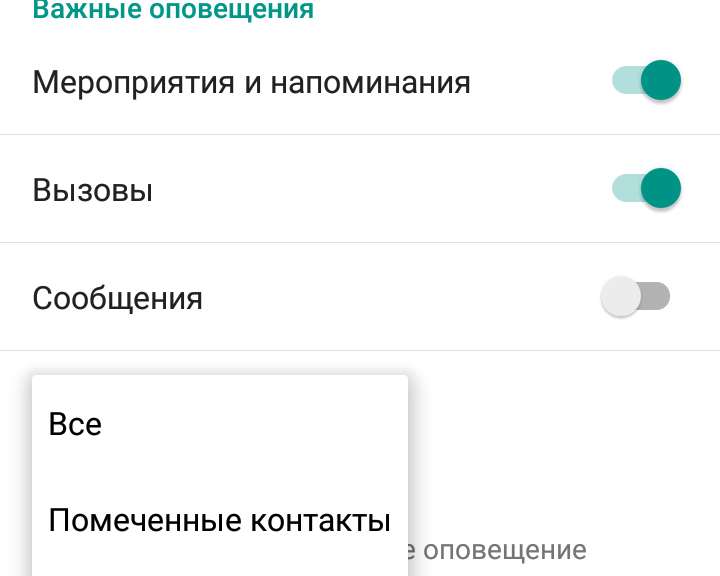
В операционной системе Android версии 5.0 и выше появилась очень полезная функция, которая позволяет меньше отвлекаться на телефон, но не пропустить звонки от важных вам людей. Эта функция называется «Только важные оповещения».
Что значит «Только важные оповещения»?
Если ваш телефон работает под управлением Android Lollipop (5.0 и выше), то режим «Только важные оповещения» включен по умолчанию
Для того, чтобы воспользоваться им, нажмите кнопку громкости вверх или вниз — под слайдером громкости вы увидите опцию «Важное» со звёздочкой
Задача режима «Важное» — блокировать надоедливые уведомления на Android. Это приложение не относится к числу современных модных интеллектуальных приложений, которые сами решают, чьи звонки показывать и какие приложения блокировать
Здесь всё нужно задавать вручную.
Кроме того, режим «Только важные оповещения» может включаться и отключаться автоматически в заданное время в определенные дни. Например, с помощью этого режима можно настроить, чтобы телефон не беспокоил вас ночью.
Как установить длительность режима Важное и автоматизировать его
При активации режима «Важное» с помощью кнопок громкости, как было описано выше, у вас есть несколько вариантов:
Бессрочно — Режим будет действовать до тех пор, пока вы не отключите его вручную
На фиксированный срок — Вы можете настроить автоматическое отключение режима «Важное» через 15 минут, 30 минут, 45 минут, 1 час, 2 часа, 3 часа, 4 часа или 8 часов. До отключения режима — Пункт доступен, если включено автоматическое включение режима «Только важные оповещения»
Справа от надписи «Только важные оповещения» есть небольшой значок с шестеренкой, который позволяет задать параметры режима. В частности, вы можете указать, когда телефон должен переходить в этот режим (по времени и дням недели), и какие именно оповещения он должен игнорировать.
Как разрешить звонки и сообщения от определенных людей
На странице параметров режима «Только важные оповещения» можно включить оповещения о событиях, напоминаниях, звонках и текстовых сообщениях.
Звонки и текстовые сообщения можно фильтровать по контактам, т.е. включать любые оповещения или только от тех номеров, которые есть в записной книжке или только от тех, которые помечены звездочкой «Важный».
Для того, чтобы разрешить звонки и сообщения от определенных людей, выполните следующие действия:
- Зайдите в приложение для управления контактами (подойдёт стандартный Телефон), найдите важных вам людей и на странице этого контакта нажмите звездочку.
- Нажмите на кнопку увеличения или уменьшения громкости и нажмите кнопку настроек справа от надписи «Только важные оповещения».
- В разделе «Звонки/сообщения от» выберите параметр «Только помеченные контакты».
Как разрешить уведомления только от определенных сообщений
Если вы ждёте важного сообщения, но при этом не хотите отвлекаться на все остальные уведомления, вы можете разрешить в режиме «Только важные оповещения» уведомления только от определенных приложений. Вот как выбрать эти приложения:
Зайдите в настройки телефона. В разделе Устройство выберите Звуки и уведомления > Уведомления > Уведомления приложений. Найдите приложение, уведомления от которого желаете получать, и нажмите на его название
В открывшемся окне включите движок «Важное»
Теперь в режиме «Важное» будут показываться оповещения от Вконтакте, как показано на примере. К сожалению, эта функция не работает вместе с функцией «Только помеченные контакты», т.е
если вы разрешите приложение WhatsApp, то будете получать все уведомления этого приложения, а не только от выбранных контактов.
Описание услуги Теле2 Черный список
является одной из самых популярных не только у Теле2, а и других операторов мобильной связи. Благодаря ей легко формировать список номеров, с которых поступают навязчивые звонки или SMS, чтобы избавиться от них, заблокировав для них свой номер.
Все абоненты внесенные в ваш список блокировки, при попытке дозвониться вам услышат в трубке «Номер недоступен», а отправленные ими SMS-сообщения на ваш номер будут иметь статус «не доставлено». При этом вы сможете проверять количество вызовов с номеров из этого списка и время, когда они совершались.
Подключение бесплатное, но за ее использование предусмотрена абонентская плата – 1 рубль за каждые сутки
. Количество номеров находящихся в Черном списке не влияет на размер абонентской платы, ноза добавление каждого номера в список нужно будет заплатить 1,5 рубля . Проверка номеров находящихся в черном списке, количество вызовов с них и удаление выбранных номеров осуществляется бесплатно.
Как подключить на Теле2?
Первый раз подключать услугу специально не обязательно – она активируется автоматически когда вы добавляете в «Черный список» Теле2 первый номер. Если после этого отключите услугу, то в следующий раз для подключения нужно набрать команду *220*1# . Также чтобы включить можно зайти в личный кабинет Теле2, установить мобильное приложение «Мой Теле2», воспользоваться USSD меню Теле2: *111# или обратиться в службу поддержки по телефону 611 .
Как добавить номер в «Черный список» Теле2?
Занести надоедливого абонента в свой Черный список можно USSD-командой в формате: *220*1*номер# . Где «номер» нужно указывать вместе с первой «8», например команда может выглядеть так: *220*1*89041234567# . После отправки команды вам придет уведомление о том, что номер добавлен (и услуга подключена, если она была выключена).
Обратите внимание, у услуги есть ограничение – в свой «Черный список» на Теле2 можно добавить максимум только 30 номеров
Как добавить СМС в «Черный список»?
Добавление номеров в «Черный список» для блокировки входящих смс с них также просто. Для того чтобы вам больше не приходили сообщения от определенного абонента отправьте SMS на сервисный номер 220 с текстом 1*отправитель , где вместо «отправитель» нужно писать номер или кодовое имя отправителя полностью.
Например: Для блокировки сообщений с телефона 89041234567 , отправляемый вами текст сообщения должен выглядеть следующим образом: 1*89041234567 . А для блокировки сообщений от отправителя «Credit» текст должен быть таким: 1*Credit . В обоих случаях, для добавления отправителя в «Черный список» сообщения нужно отсылать на сервисный номер 220 .
Как убрать номер из «Черного списка»?
Чтобы удалить заблокированный номер телефона из Черного списка, наберите команду *220*0*номер# , где «номер» нужно указывать в том же формате, как при добавлении. После этого абонент снова сможет дозвониться вам.
Удалить отправителя SMS из «Черного списка» можно отослав сообщение на номер 220 с текстом 0*отправитель , где вместо слова «отправитель» нужно указать номер или имя контакта, SMS от которого вы хотите снова получать.
Проверка номеров в «Черном списке»
Как уже говорилось, это бесплатная опция в рамках услуги Теле2. Чтобы проверить «Черный список» и посмотреть, какие номера в него занесены, наберите запрос *220# . После его отправки вам придет смс-сообщение содержащее список всех заблокированных номеров. Если в списке уже накопилось 30 номеров, а нужно добавить больше, то просто удалите ненужные.
Читать : Как вернуть ошибочный платеж Мегафон Действенный метод
Как посмотреть, кто звонил из «Черного списка»?
Чтобы проверить звонки от абонентов из «Черного списка», есть простая USSD-команда – *220*2# . После отправки этой команды вам будет доставлено сообщение с информацией о том, кто пытался позвонить вам в течение последних 48 часов. Возможности просмотреть, были ли отправлены SMS с запрещенных номеров в «Черном списке» от Теле2 нет.
Как отключить «Черный список» на Теле2?
Существует несколько способов для отключения опции «Черный список» на Tele2:
- Удалите все номера находящиеся в вашем черном списке, и действие услуги прекратит сам оператор Теле2.
- Воспользуйтесь командой *220*0# . Услуга будет отключена, но сам список номеров будет сохранен еще на 30 дней. При необходимости, в течение этого периода вы сможете подключить ее снова.
- Зайдите в Личный кабинет и выключите услугу без посторонней помощи.
- Отключите свой «Черный список», используя мобильное приложение «Мой Теле2».
Если эти способы не подходят – можете связаться со службой поддержки по номеру 611 или обратиться в один из салонов компании Теле2 и попросить помочь отключить .